Настройка IPv6 на Keenetic Ultra / Giga / Viva / Speedster
1. Откройте любой веб-браузер (Google Chrome/Mozilla Firefox/Opera/Яндекс.Браузер/Microsoft Edge/Safari) на устройстве, которое подключено по Wi-Fi или с помощью кабеля к роутеру.
В адресной строке введите адрес 192.168.1.1 или my.keenetic.net (точный адрес указан на корпусе роутера) и нажмите Enter.
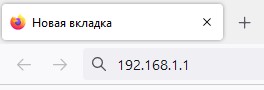
2. На экране должна открыться страница авторизации. По умолчанию имя пользователя и пароль — admin. После ввода имени пользователя и пароля нажмите кнопку Войти.
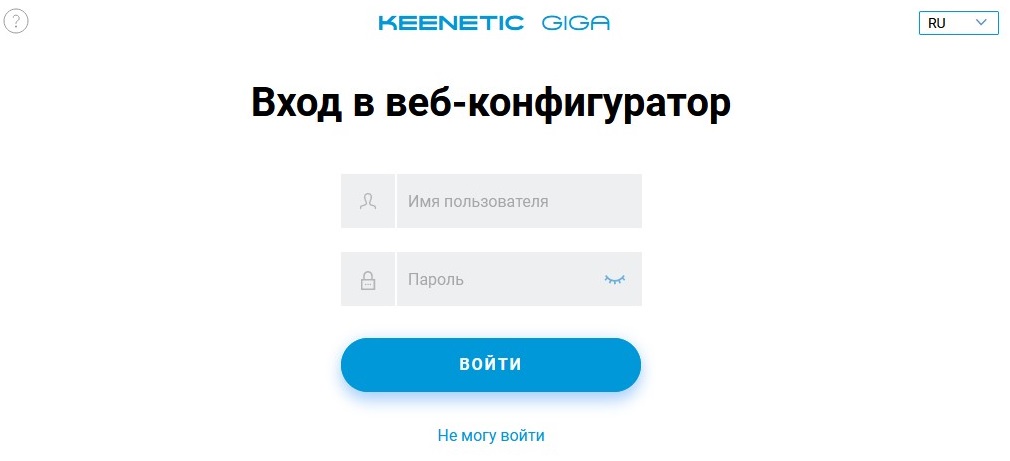
3. Протокол IPv6 на роутерах Keenetic по умолчанию отключен. Для настройки IPv6-подключения необходимо установить соответствующий компонент системы "Протокол IPv6". Если он у вас уже установлен, можете переходить к следующему пункту 4, непосредственно к настройке IPv6.
После входа вы окажетесь в веб-интерфейсе роутера. Слева находится меню роутера. Если оно скрыто, то можно развернуть его, нажав на три горизонтальные полосы. В меню слева перейдите в раздел "Управление" и подраздел "Общие настройки". У вас откроется страница “Общие настройки системы”.
В разделе “Обновление и компоненты KeeneticOS” нажмите Изменить набор компонентов.
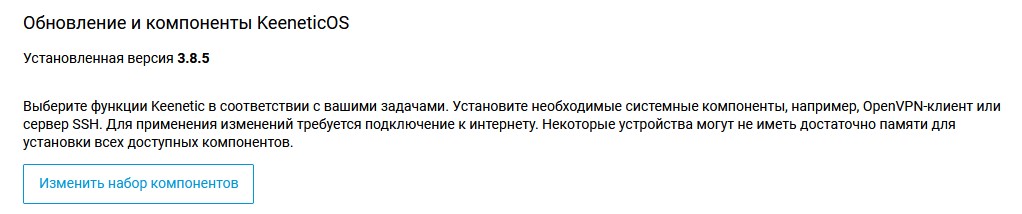
Откроется окно “Компоненты операционной системы”. В разделе “Сетевые функции” найдите компонент "Протокол IPv6" и отметьте его галочкой.

После выбора компонента нажмите внизу кнопку Установить обновление. Далее начнется процесс загрузки и установки компонентов в роутер. В процессе обновления не выключайте его и не отключайте от Интернета. После установки обновления произойдет автоматическая перезагрузка роутера, и затем он снова будет готов к работе. Далее можно приступать к настройке IPv6-подключения.
4. Если у вас на роутере установлен компонент “Протокол IPv6”, можно приступать к настройке IPv6-подключения. В меню слева перейдите в раздел "Интернет" и подраздел "Проводной". У вас откроется страница “Проводные подключения”.
На этой странице в разделе “Параметры IP и DNS” галочку “Включить IPv6” ставить не нужно. Её нужно включать в том случае, если подключение происходит по протоколу DHCP или Static IP.
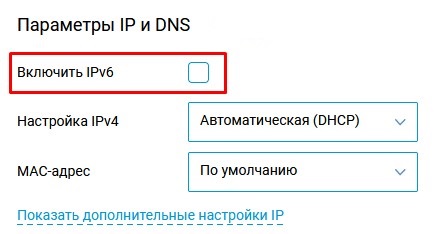
Далее в разделе "Аутентификация у провайдера (PPPoE / PPTP / L2TP)" нажмите "Показать дополнительные настройки PPPoE".
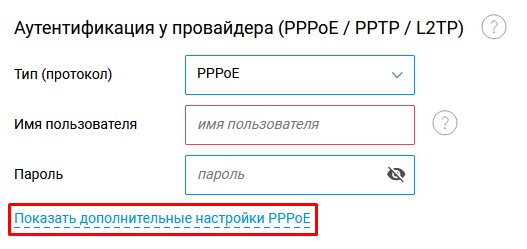
В появившихся настройках поставьте галочку "Включить IPv6".
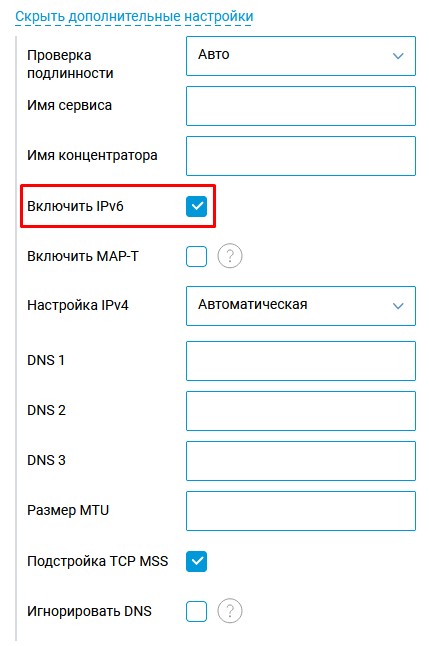
После того, как выполнили все настройки, нажмите внизу кнопку Сохранить.
После сохранения настроек роутер обновит активное интернет-соединение и будет работать одновременно с IPv4 и IPv6 в режиме двойного стека. Роутер должен автоматически получить IPv6-адрес и DNS-сервера от провайдера.
АО «ЭР-Телеком Холдинг» осуществляет обработку персональных и иных пользовательских данных в соответствии с Политикой в отношении обработки персональных данных.
ООО «Кроникс Плюс» осуществляет обработку персональных и иных пользовательских данных в соответствии с Политикой в отношении обработки персональных данных.
© АО «ЭР-Телеком Холдинг» 2011-2024

